网络上到现在为止并没有关于安装最新的Mac OS 10.8 Mountian Lion苹果优秀的操作系统的虚拟机安装方法,有的都是支持到OS 10.7的,我本人试过,用的是Vmware Workstation 8.0.4,目前官方公开发布的版本,但都卡在了一步上,就是开始安装界面的选择语言页,因为不知道为什么,鼠标和键盘都毫无反应!原来是就算最新公开的主流版本的Vmware Workstation,也不支持Mac OS 10.8 Mountian Lion的安装!不甘心,于是千辛万苦找到了未正式公开发行的Vmware
Workstation 技术预览版。下面是成功的教程:
一、首先下载 Mac OS。
电驴上就可以搜索到最新的Mac OS 10.8 Mountian Lion。
[Mac.OSX.Mountain.Lion.操作系统].TLF-SOFT-Mac_OSX_Mountain_Lion_v10.8_REPACK_MACOSX-MONEY.dmg (4.05 GB)
搜一搜UltraISO,可以把下载回来的DMG文件转化为Vm识别的ISO镜像文件。先做好这些准备工作。
二、下载本文的关键杀手锏Vmware Workstation Tech Preview版,下载并安装!
下载地址:http://communities.vmware.com/co ... a/workstationtp2012
注册码也在上面那页,自己找找。另外说一句,由于是预览版,有效期只到2012-10-15日(相信到时正式版也已经推出)。
这个版本更好地支持了在vmware workstation 8的版本上不能很好的支持windows 8技术预览版及windows server 8 Beta版。其实在MAC补丁的帮助下,这一版本同时也更好地支持了Mac OS 10.8的安装!
三、下载Mac补丁:(见附件)  unlock-all-v102.zip
unlock-all-v102.zip
(2.73 MB, 下载次数: 10584)
如果实现不安装该补丁,Vmware是不会显示出安装苹果操作系统的可选项的。安装后就会直接出现Mac OS X 10.8 64-bit,如下图
安装:
解压附件后,点击Windows文件夹里的install.cmd,以管理员身份运行即可,完成后自动推出。
四、新建配置VMware的X OS 10.8虚拟系统。
我不想多废话,大家可以移步到下面这篇文章看看建立虚拟系统的配置,基本上安装图片中的设置就不会有错了。(忽略他最后提到的darwin,因为我们已经不需要了。)
http://www.kenapple.com/thread-171029-1-1.html

新建虚拟机,点下一步。


这里选择的当然是我们的Mac OS X 10.8 64-bit。

选择虚拟机文件存放的文件夹。

一般不少于20G。

这步设置很重要。选SCSI 0:1或者0:10等都行,就是不要选择0:0。
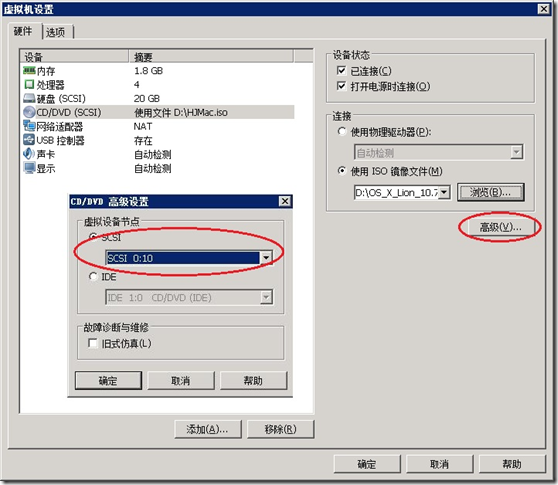
然后在CD/DVD中加入Mac的安装映像,就是之前让你用Ultra ISO转换DMG文件得到的IOS镜像文件地址。

开启显卡3D加速。如果你的PC内存有4G的话,内存最好设置1.5G-2G, (建议你的机子不要低于4G内存来虚拟安装OS X)。
五、安装Moutain Lion正式开始。
1.配置好新建的虚拟机系统后,点击Power on the virtual machine,开始安装。
2.见到语言选择画面,并试试鼠标是否能控制,能控制就说明之前的设置成功了。点击你需要的语言继续安装。 
3.点击继续后,先进行分区,当然至少要分1个区,可自定义名称。应用!
4. 按关闭x按钮返回主选择菜单,点选安装OS X。选择刚才你设定的其中一个分区图标,点下一步,接着就是慢慢的等待安装进行时。。。
大功告成!完美支持鼠标、滚轮、键盘、声音!

*如何让vmware的mac虚拟系统真正全屏的方法
介绍VMware tools怎么安装
1.为什么安装VMware tools:实际上按上面安装完之后,显示的并不是全屏的mac系统,四周都是黑框,而安装tools后就可以真正的全屏进入如上图的界面了。
另外只有安装vm tools后苹果系统才可以读取你的电脑文件
安装方法:下载 vm tools驱动darwin.iso:
 darwin.zip
darwin.zip
(14.7 MB, 下载次数: 14398)
安装方法:点击VM右下角的光驱图标 (第二个),setting>>use
(第二个),setting>>use
ISO image file选择darwin.iso,打开Finder按照提示安装,重启即可。